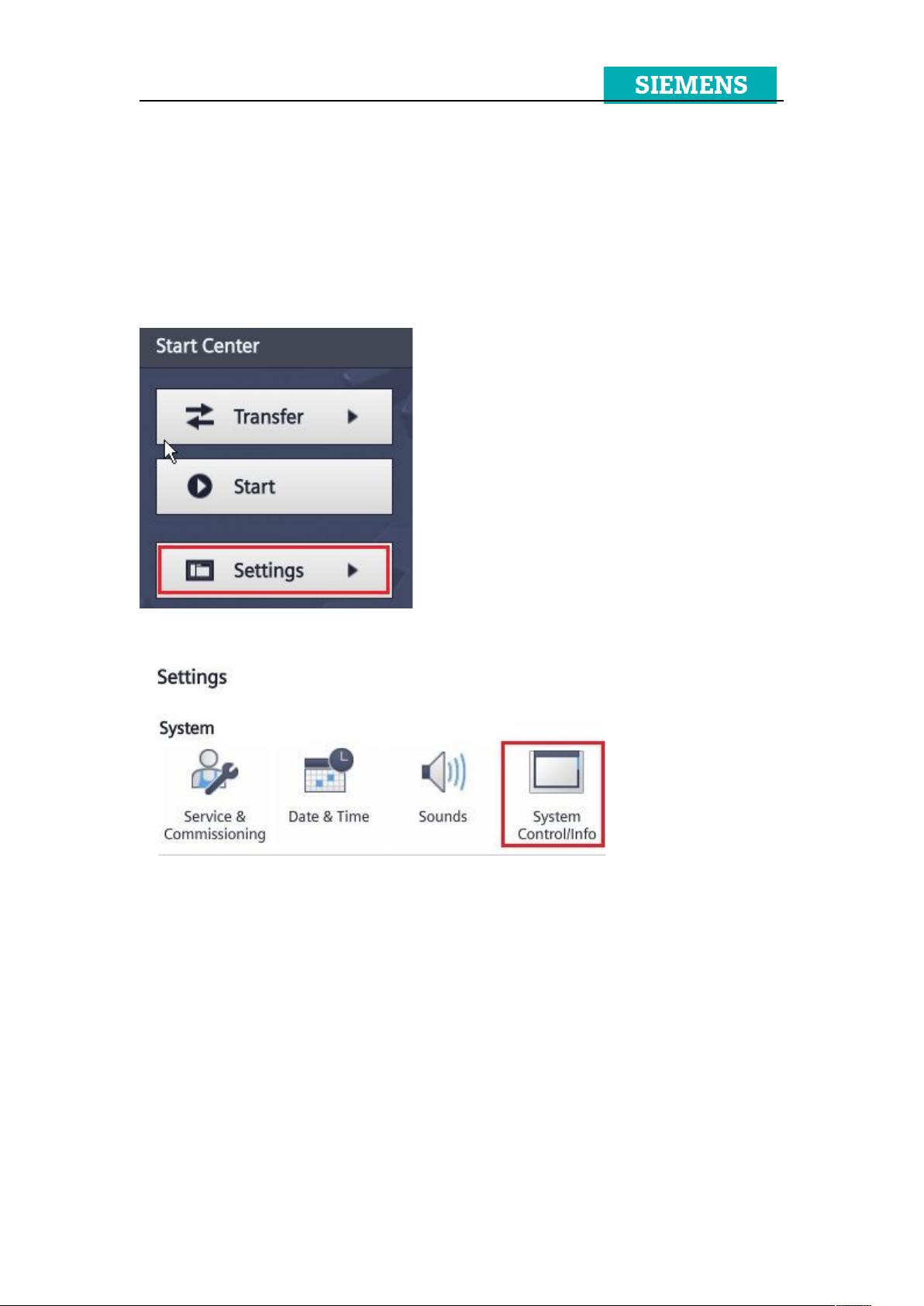西门子二代精简屏自动启动设置指南
版权申诉
23 浏览量
更新于2024-09-09
收藏 468KB DOCX 举报
"西门子二代精简屏BASIC如何设置无需点击Start按钮即可自动启动?"
在使用西门子二代精简屏BASIC时,通常在下载完项目后,需要手动点击StartCenter中的Start按钮来启动项目。然而,通过特定的设置,可以实现项目自动启动,从而提高操作效率。以下是设置自动启动的详细步骤:
1. **进入控制面板**:首先,点击屏幕上的Settings按钮,这将带你进入控制面板界面。
2. **配置系统控制**:在控制面板中,选择SystemControl或Info选项,这将打开配置菜单。
3. **启用Autostart**:在配置界面中找到Autostartruntime选项,发现其默认状态可能为OFF。你需要将其切换到ON状态,以启用自动启动功能。
4. **设置等待时间**:在开启Autostart后,需要设置Wait等待时间。建议设置为3到5秒,以确保在设备接通电源后有足够的时间进入StartCenter。如果设置为0秒,项目将立即启动,而不会显示StartCenter,这可能导致无法进行必要的控制操作。
**注意事项与问题解决**:
如果将Wait时间误设为0秒,可能会遇到以下问题:项目在设备启动时立即运行,StartCenter的Transfer和Settings按钮变为灰色,无法点击。这是因为没有给用户留出进入控制面板的时间。
解决这个问题有两种方法:
- **方法1**:如果还能下载项目,可以在项目中创建一个新的按钮,将其事件设置为调用系统函数——停止运行系统。下载更新后的项目到硬件,点击该按钮,进入控制面板,将Wait等待时间改为3-5秒。
- **方法2**:如果无法下载项目,可能需要对屏幕进行恢复出厂设置。这通常涉及以下步骤:
- 准备一个格式化为FAT32的U盘。
- 从官方支持网站下载“Basic2nd_Recovery_System.zip”文件并解压,将解压后的文件复制到U盘根目录。
- 使用装有TIA Portal WinCC V14或更高版本的电脑,打开指定文件夹(如"C:\Programs\Siemens\Automation\P"),根据文档指示进行恢复出厂设置的操作。
以上是关于西门子二代精简屏BASIC自动启动设置及问题解决的详细说明。正确配置这些设置将有助于优化设备的启动流程,提高生产效率。
最新资源
- 李兴华Java基础教程:从入门到精通
- U盘与硬盘启动安装教程:从菜鸟到专家
- C++面试宝典:动态内存管理与继承解析
- C++ STL源码深度解析:专家级剖析与关键技术
- C/C++调用DOS命令实战指南
- 神经网络补偿的多传感器航迹融合技术
- GIS中的大地坐标系与椭球体解析
- 海思Hi3515 H.264编解码处理器用户手册
- Oracle基础练习题与解答
- 谷歌地球3D建筑筛选新流程详解
- CFO与CIO携手:数据管理与企业增值的战略
- Eclipse IDE基础教程:从入门到精通
- Shell脚本专家宝典:全面学习与资源指南
- Tomcat安装指南:附带JDK配置步骤
- NA3003A电子水准仪数据格式解析与转换研究
- 自动化专业英语词汇精华:必备术语集锦